
Elmanın mobil cihazlarını yöneten, çeşitli faktörlerin etkisinden dolayı ve zamanla, tam olarak zamanla ilgili olan IOS işletim sistemi de dahil olmak üzere herhangi bir yazılım, kesintisiz çalışmaları için bakım gerektirir. İşlem sırasında biriken iOS problemlerini ortadan kaldırmanın en kardinal ve etkili yöntemi bu işletim sistemini yeniden yüklemektir. Dikkatinize sunulan malzeme, iPhone 4S modelini bağımsız olarak yansıtabileceğinizi takip ederek talimatlar içerir.
İşletim sistemi iPhone ile yapılan manipülasyon, belgelenmiş Apple yöntemlerinde gerçekleştirilir ve genel olarak, firmware sürecindeki cihazla ilgili herhangi bir sorunun olasılığı son derece küçüktür, ancak unutmayın:
İPhone'daki sistem sistemindeki girişim sahibi tarafından kendi korku ve riskleri için yapılır! Kullanıcıya ek olarak, aşağıdaki talimatların uygulanmasının olumsuz sonuçlarından kimse sorumlu değildir!
Ürün yazılımı için hazırlık
Apple'ın yazılım geliştiricilerinin mümkün olan her şeyi yaptığını, böylece bu kadar ciddi bir süreç bile iOO'ları iPhone'da yeniden yüklemek için kullanıcının zorlukları olmadan geçtiği için, ancak ikincisi hala prosedürün sağlanmasına yönelik doğru yaklaşımı gerektiriyor. Başarılı bir yanıp sönmeye giderken ilk aşama, bir akıllı telefonun hazırlanması ve ihtiyacınız olan her şeydir.

Adım 1: iTunes Kurulumu
Bilgisayardan yanıp sönen iPhone 4'lere göre olan operasyonların çoğu, neredeyse her Apple ürün sahibi tarafından bilinen markalı bir çok fonksiyonlu uygulama kullanılarak gerçekleştirilir - iTunes. Aslında, bu, Windows için tek resmi araçtır, akıllı telefondaki iOS'u göz önünde bulundurun. Web sitemizdeki inceleme makalesinden bağlantıya dağıtımını indirerek programı yükleyin.
Ityuns'un ilk kez karşılaşılması gerekiyorsa, aşağıdaki linke üzerindeki materyalle tanınmanızı ve en azından yüzeysel olarak, uygulama işlevlerini öğrenmenizi öneririz.

Devamını oku: iTunes uygulaması nasıl kullanılır
Eğer iTunes zaten bilgisayara yüklenmişse, güncellemelerin kullanılabilirliğini kontrol edin ve uygulamanın sürümünü böyle bir fırsatla güncelleyin.
İphone 4s nasıl geri akış
Aşağıda önerilen iphone 4'lerde iOS'u yeniden yüklemek için iki yöntem, benzer talimatların yürütülmesi anlamına gelir. Aynı zamanda, ürün yazılımı işlemleri farklı şekillerde sonuçlanır ve ITunes yazılımı tarafından gerçekleştirilen farklı bir manipülasyon seti içerir. Bir öneri olarak, cihazı ilk önce ilk önce yansıtmayı teklif ediyoruz ve imkansız ya da etkisizse, saniyeyi kullanın.

Yöntem 1: Kurtarma Modu
İPhone 4'lerin performansını kaybettiği durumlardan çıkmak için, yani cihaz başlamaz, sonsuz bir yeniden başlatma vb. Gösterir, üretici, özel kurtarma modunda iOS'u yeniden yükleme yeteneğini sağladı - Kurtarma Modu..

- İTunes'u çalıştırın, iphone 4s ile konjugasyon için bir bilgisayara bir kablo bağlayın.
- Akıllı telefonunuzu kapatın ve yaklaşık 30 saniye bekleyin. Ardından "HOME" düğmesini tıklayın ve aşağı tutun, kabloyu PC'ye bağlayın. Kurtarma moduna geçtiğinizde, iPhone ekranı aşağıdakileri gösterir:
- Cihazı "görür" iticisine kadar bekleyin. Bu, bir iPhone'u "güncelleme" veya "geri yükle" içeren pencerenin görünümünü ister. Burada "İptal" düğmesini tıklatın.
- Klavyede, "Shift" tuşunu basılı tutun, ardından iTunes penceresindeki "iPhone ..." düğmesine tıklayın.
- Önceki öğenin yürütülmesinin bir sonucu olarak, bir dosya seçim penceresi açılır. "* .İpsw" dosyasının kaydedileceği yol boyunca gidin, onu seçin ve "Aç" ı tıklayın.
- Uygulamanın yanıp sönen prosedürü yerine getirmeye hazır olduğuna dair bir mesaj alındığında, penceresinde "Geri Yükle" yi tıklayın.
- Yürütmesinin bir sonucu olarak ima edilen tüm diğer işlemler iPhone 4'lerde iOS'u yeniden yüklemek, yazılım otomatik modu ile gerçekleştirilir.
- Hiçbir durumda işlemi kesintiye uğratmaz! İOS'un yeniden kurulumunu tamamlamanın tamamlanmasını ve Aytyuns penceresinde görünen prosedürün ilerlemesini ve ayrıca doldurma durumu çubuğunun ilerlemesini izleyebilirsiniz.
- Manipülasyonların tamamlanmasından sonra, iTunes cihazın yeniden başlattığı kısa bir süre için bir mesaj verecektir.
- Cihazı PC'den ayırın ve REAATTERED IOS'un başlangıcını bekleyin. Bu durumda, iPhone 4S ekranı Apple önyükleme logosunu göstermeye devam ediyor.
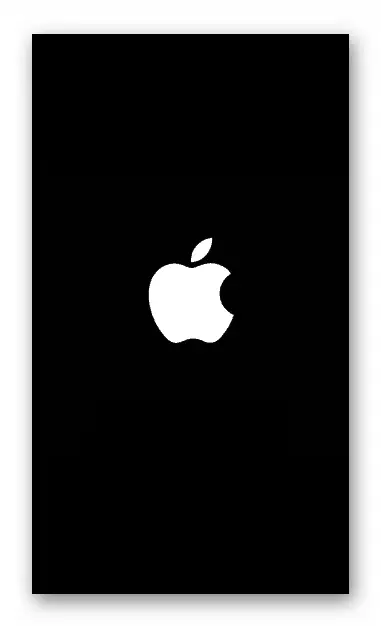
- Mobil işletim sistemini yeniden yüklemek tamamlanmış sayılır. Cihazı tam olarak kullanma fırsatı bulmadan önce, yalnızca mobil işletim sisteminin temel parametrelerini belirlemek ve kullanıcı bilgilerini geri yüklemek için.
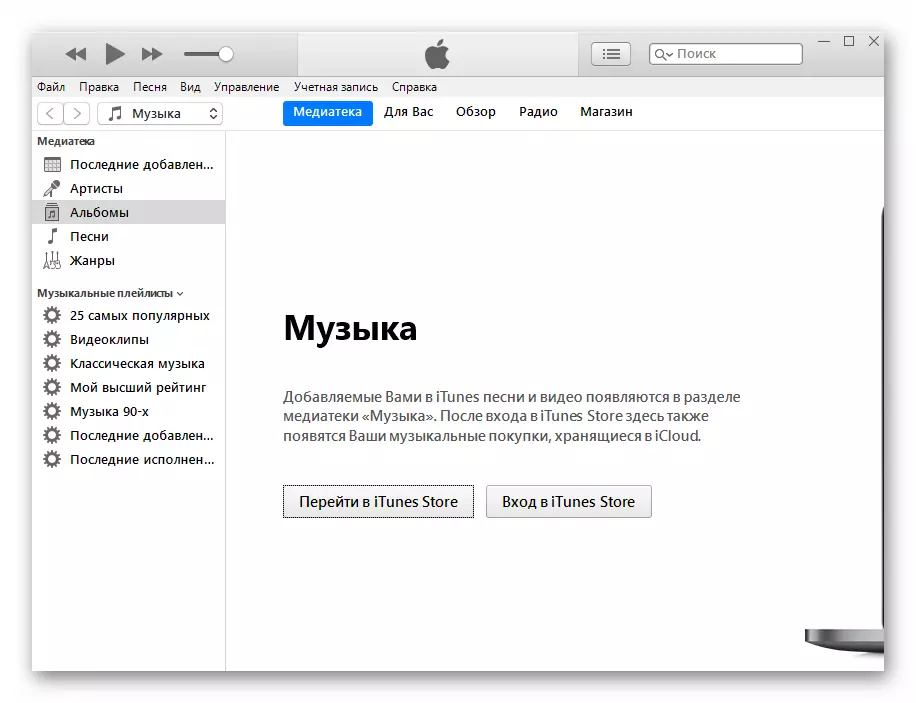



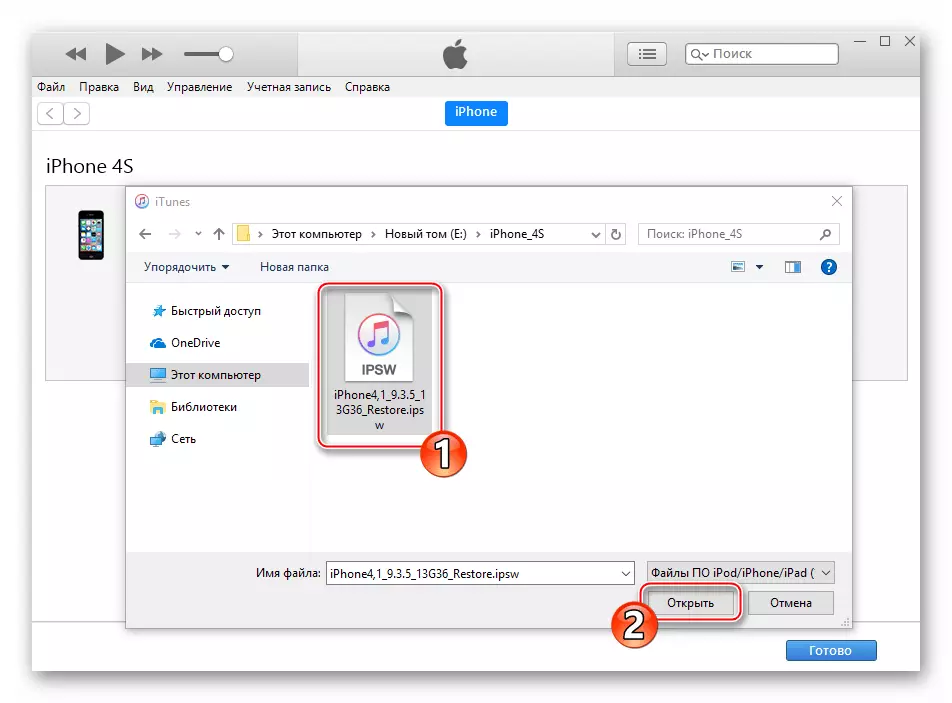

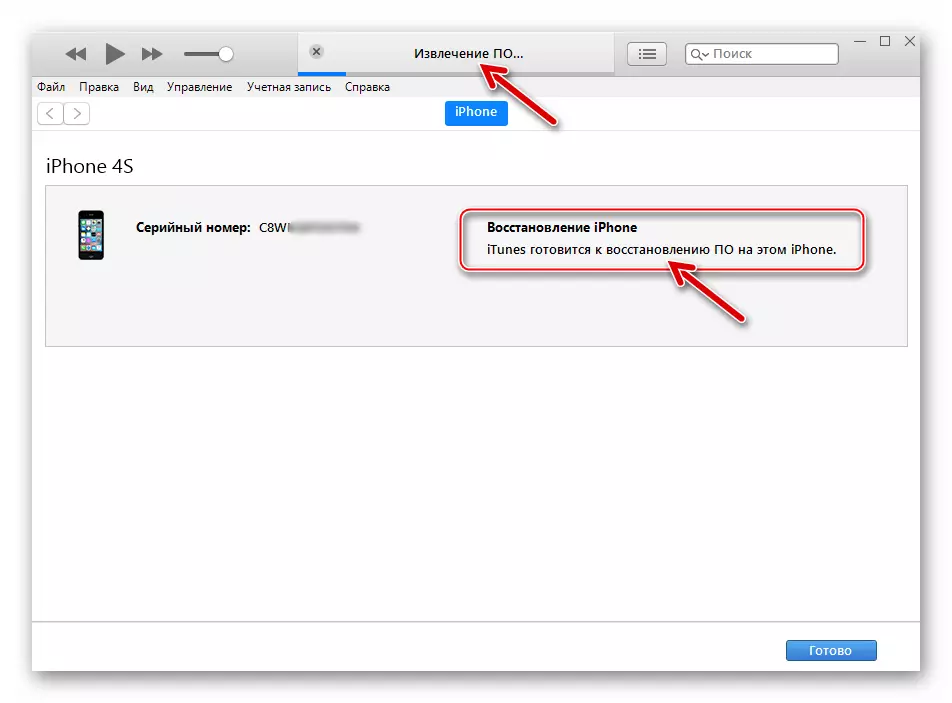


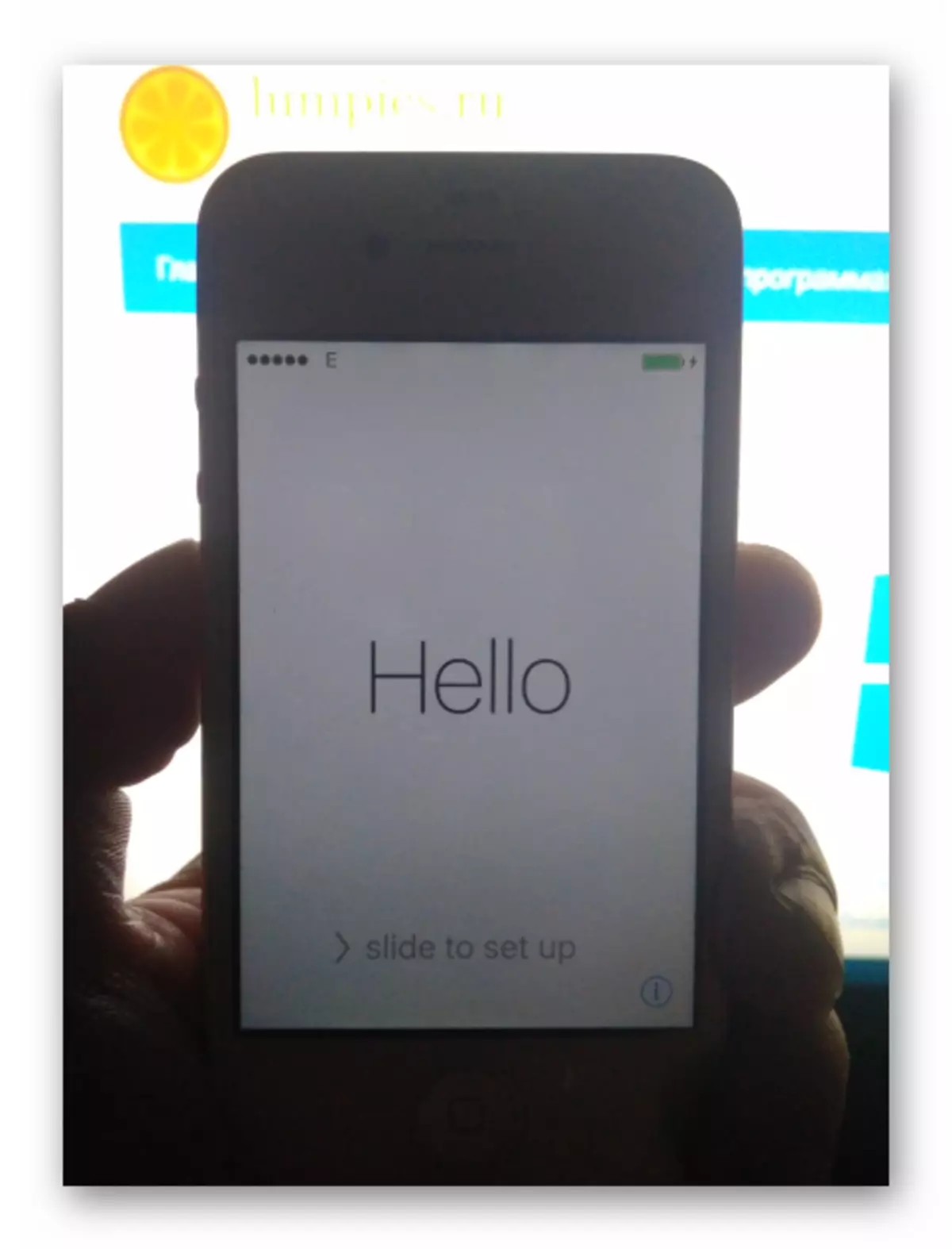
Yöntem 2: DFU
Yukarıdakilere kıyasla daha kardinal bir iPhone 4S ürün yazılımı yöntemi, moddaki işlemdir. Cihaz Firmware Güncelleme Modu (DFU) . Sadece DFFA modunda iOS'u tamamen yeniden yüklemek mümkün olduğu söylenebilir. Aşağıdaki talimatın bir sonucu olarak, akıllı telefon önyükleyicisi üzerine yazılacaktır, hafıza yeniden tasarlanır, tüm sistem depolama bölümleri üzerine yazılır. Bütün bunlar, iOS'un normal lansmanı imkansız hale geldiği tezahürün bir sonucu olarak, hatta ciddi başarısızlıkları ortadan kaldırmanıza olanak sağlar. İPhone 4s'u geri yüklemenin yanı sıra, aşağıdaki tavsiyelerin altındaki çöküşe maruz kalan işletim sistemi, Jailbreak'in yüklü olduğu yanıp sönen aygıtlar konusuna etkili bir çözümdür.

- İTunes'u çalıştırın ve iPhone 4S kablosunu PC'ye takın.
- Mobil cihazınızı kapatın ve DFU durumuna getirin. Bunu yapmak için, art arda aşağıdakileri takip etmeniz gerekir:
- "HOME" ve "GÜÇ" düğmelerine basın ve 10 saniye boyunca bunları basılı tutun;
- Bir Sonraki "Güç" ve "Home" tuşu 15 saniye daha beklemeye devam ediyor.


İstenilen sonucun elde edildiğini, iTunes bildirimlerinin görünüşüyle "iTunes'un geri kazanım modunda iPhone'u algılayabileceğini anlamak mümkündür." Tamam'ı tıklatarak bu pencereyi kapatın. İPhone ekranı karanlık kalır.
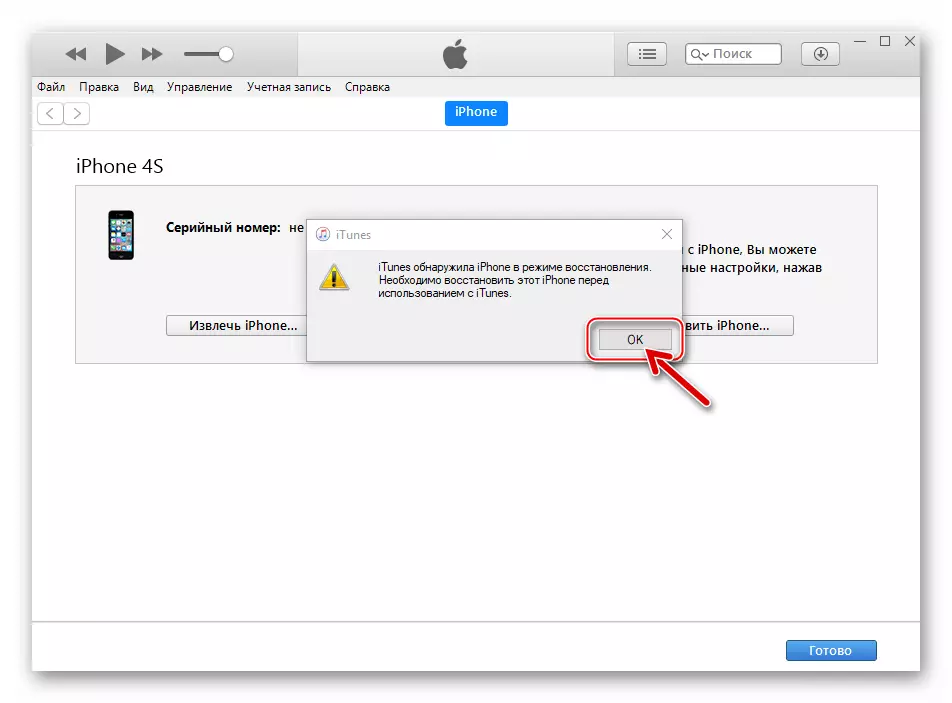
- Sonra, klavyedeki "Shift" tuşunu basılı tutarken "iPhone" düğmesine tıklayın. Ürün yazılımı dosyasının yolunu belirtin.
- Sorgu penceresindeki "Geri Yükle" düğmesine tıklayarak cihazın hafızasının üzerine yazma niyetinizi onaylayın.
- Yazılım gerekli tüm eylemleri tutarken, iPhone ekranında görüntülenen yürütme göstergelerini izleyerek bekleyin.

Ve Aytyuns penceresinde.
- Manipülasyonların tamamlanmasından sonra, telefon otomatik olarak yeniden başlatılır ve temel iOS ayarlarını seçmeniz istenir. Hoş Geldiniz ekranının ortaya çıkmasından sonra, cihaz üretici yazılımı tamamlanmış sayılır.
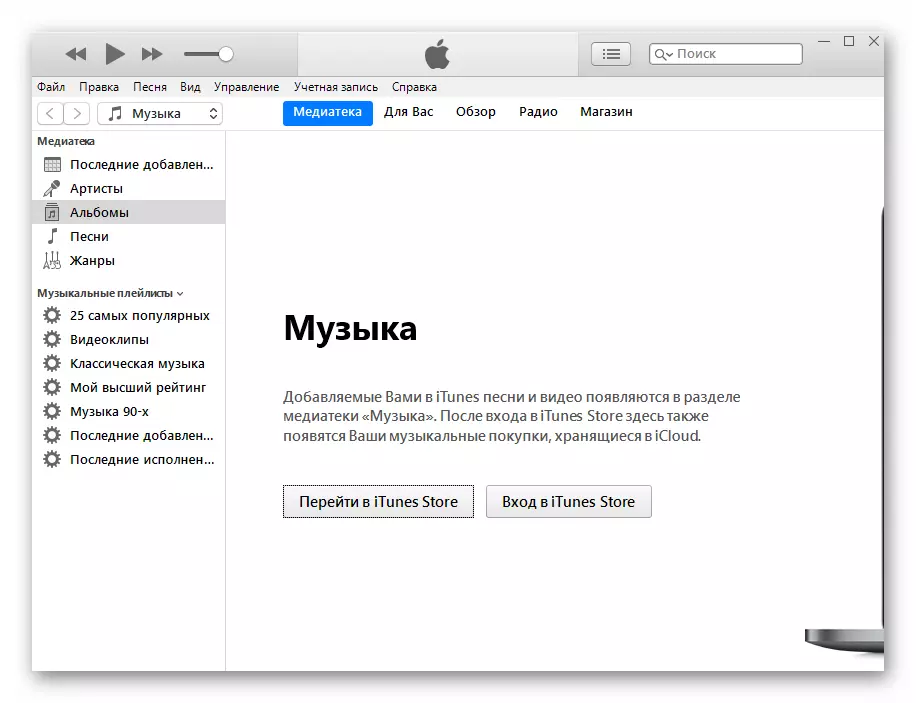
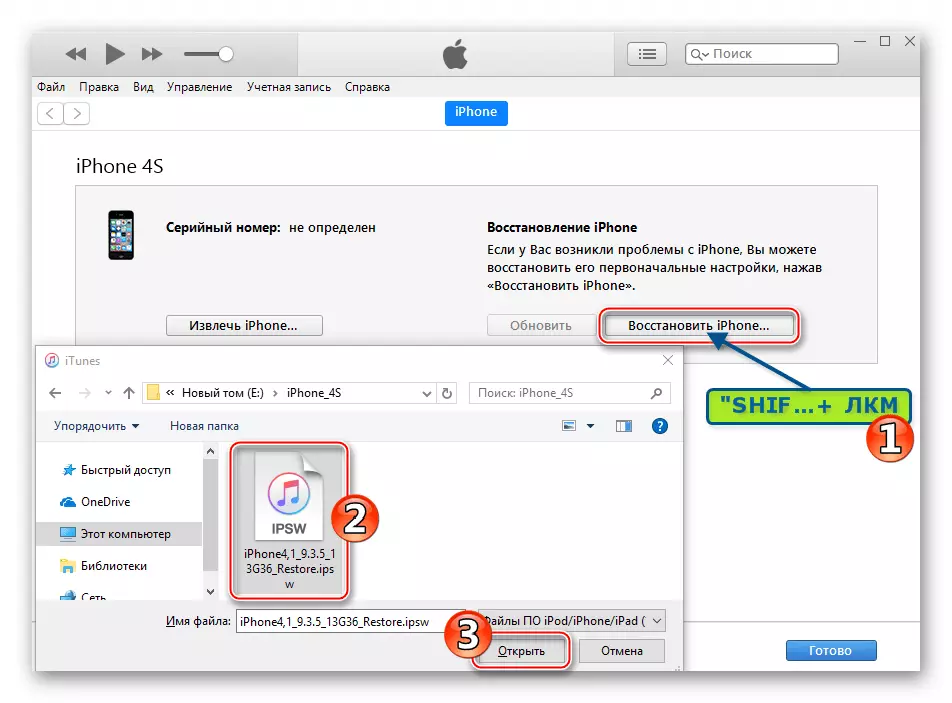
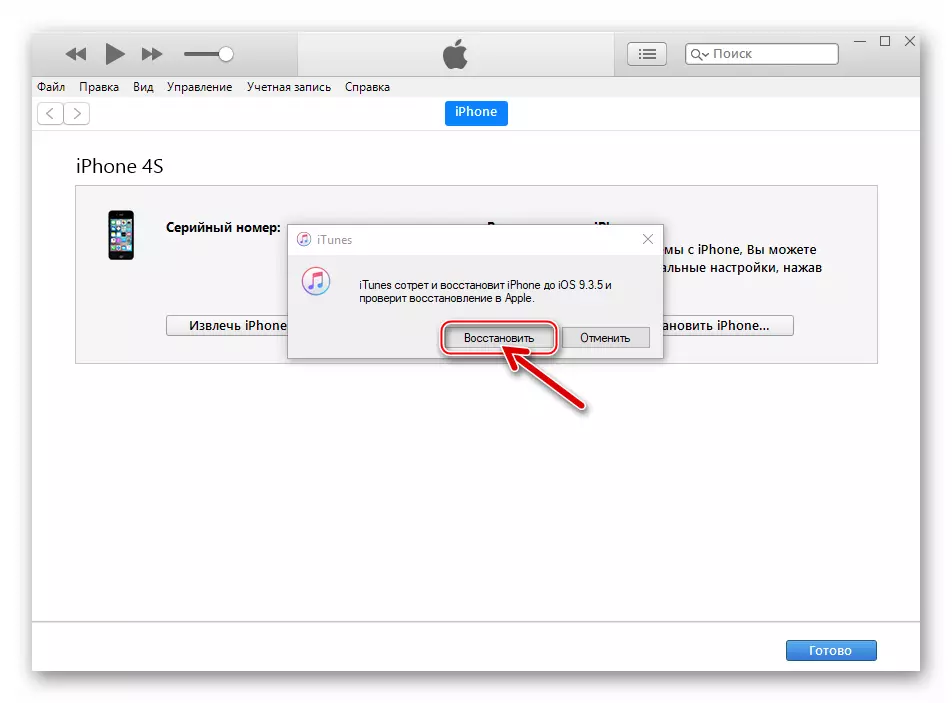
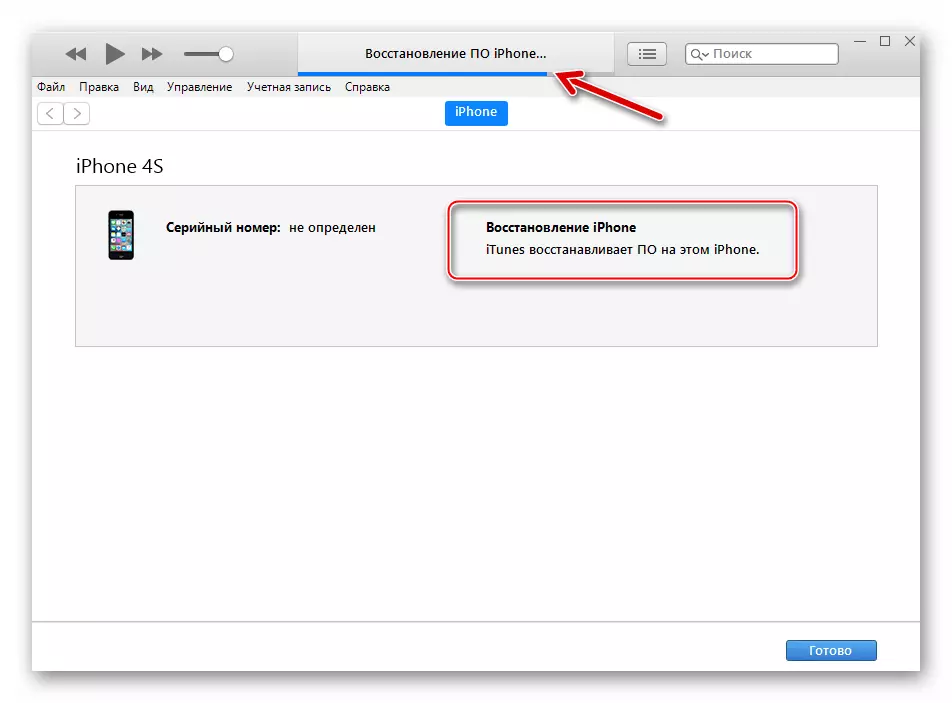

Çözüm
Gördüğünüz gibi, iPhone 4'lerin yaratıcıları, kullanıcı tarafından yanıp sönerek kullanıcının uygulanmasını içeren prosedürü basitleştirmiştir. Makalede dikkate alınan sürecin ölçeğine rağmen, akıllı telefonun yazılım ve donanım kısmının çalışması hakkında derin bilgi gerektirmez, Apple'ın markalı yazılımı tarafından yürütülen OS'u neredeyse hiç kullanıcı müdahalesiyle yeniden yüklüyor.
